윈도우에는 편리한 단축키들이 있으며 설정하는 방법 또한 있습니다. 폴더를 생성하는 경우에는 Ctrl+Shift+N을 이용해서 자동으로 편리하게 생성할 수 있습니다. 그렇지만 메모장과 같은 기본적으로 단축키가 설정되어 있지 않은 프로그램들은 따로 설정할 수 있는데 어떻게 설정하는지 알아보도록 하겠습니다.
단축키 설정은 윈도우10, 윈도우11 모두 설정할 수 있으며 근본적인 방법은 똑같습니다. 그렇지만 윈도우11에서는 방법이 조금 다르기 때문에 윈도우11 기준으로 설명하겠습니다. 윈도우10의 경우에는 더욱 간단합니다. 윈도우10에서 바로 설정할 수 있는 방법이 윈도우11 기준에서는 바로 되지 않기 때문에 조금의 추가 작업이 필요할 뿐입니다.
이 방법을 한번 알게되면 다른 프로그램에서도 적용이 가능하기 때문에 유용하게 단축키를 설정할 수 있습니다. 그럼 어떻게 단축키를 설정하는지 바로 알아보도록 하겠습니다.
바로 가기 설정을 통한 메모장 단축키 만들기
먼저 win키를 입력하신 뒤 notepad를 입력해주신 뒤 명령 탭에 있는 notepad를 우클릭하신 뒤 파일 위치 열기를 클릭해 주세요.
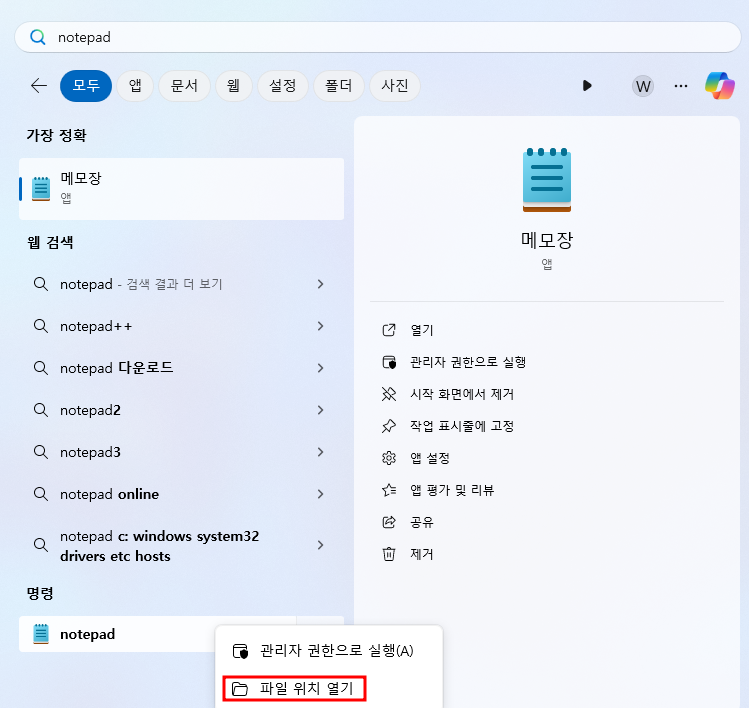
메모장이 설치된 폴더가 열리게 되는데 이때 noteapd.exe를 우클릭해서 속성탭으로 들어가 주세요 만약 속성탭이 보이지 않는다면 추가 옵션 표시를 클릭하면 보입니다.
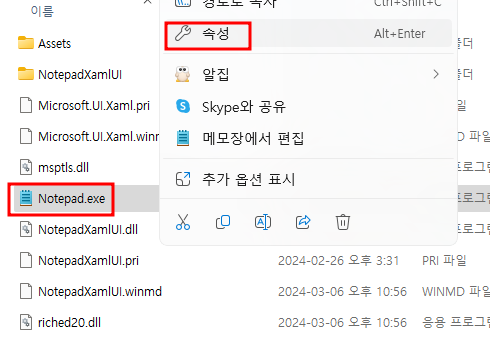
여기서 윈도우10과 윈도우11의 차이가 발생하게 되는데 윈도우 11은 바로 가기 탭이 없습니다. 그렇지만 방법이 있으니 끝까지 따라 해보시기 바랍니다.
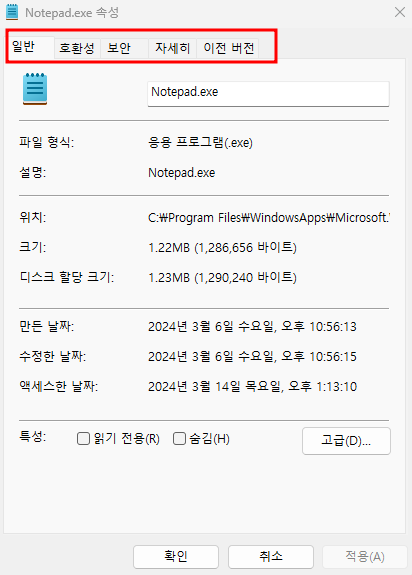
notepad를 다시 우클릭하신 뒤 추가 옵션 표시를 클릭해 주세요.
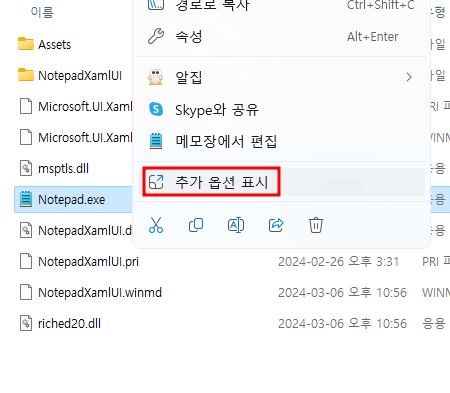
추가 옵션 표시를 클릭하시게 되면 다른 옵션들도 보이게 되는데 이때 바로 가기 만들기를 클릭해 주세요.
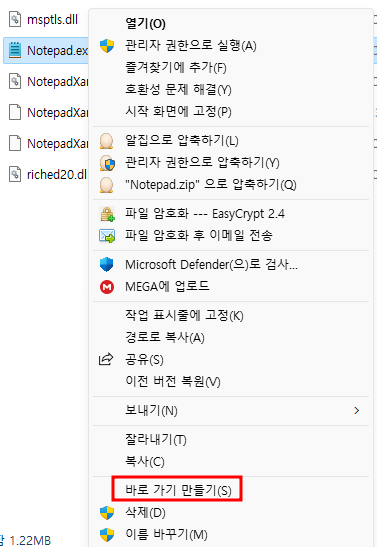
바탕 화면에 바로 가기 만들기를 진행해 주세요. 예를 클릭하시면 바탕화면에 notepad.exe 아이콘이 하나 생성되는 것을 확인하실 수 있습니다.
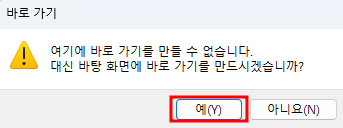

이때 바탕화면에 생성된 notepad를 우클릭해 주시고 속성을 클릭해 주세요. 그럼 설치된 경로에 notepad와는 달리 바로 가기라는 탭이 보입니다.
여기서 바로 가기 키 부분에 원하시는 단축키를 설정하시면 됩니다. 기본적으로 ctrl +Alt는 디폴트 값으로 설정되어 있고 추가하실 단축키를 설정하시면 되는데 저 같은 경우에는 ctrl+Alt+1을 입력하면 메모장이 실행되도록 설정했습니다. 설정을 완료하신 뒤 적용하시면 이제 메모장을 단축키로 바로 실행하실 수 있습니다.
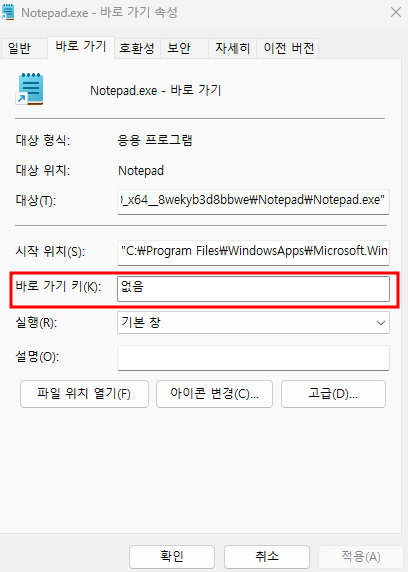
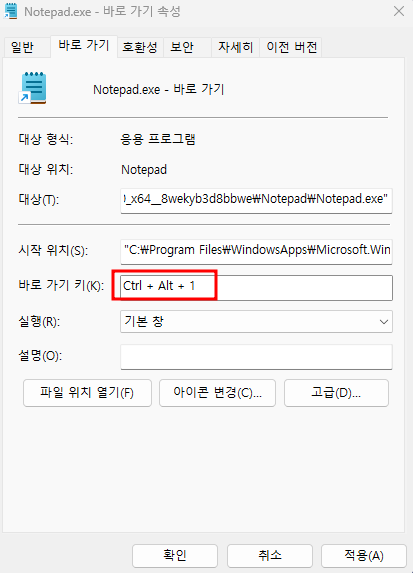
마무리
윈도우 11에서 사용자 지정 단축키를 설정하는 방법을 알아봤습니다. 이 기능은 사용자의 작업 효율성을 높이는 데 큰 도움을 줄 수 있습니다. 비록 윈도우10에서는 좀 더 직관적인 방식으로 단축키를 설정할 수 있지만 윈도우11에서도 몇 가지 단계를 추가해서 단축키를 만들 수 있습니다.
이러한 단축키 설정은 다른 프로그램에서도 설정이 가능하기 때문에 자주 사용하는 프로그램을 단축키를 설정한다면 편리하게 사용하실 수 있습니다.
윈도우 정품 인증 제품 키 확인 방법
윈도우 정품을 사용하고 있는데 정품 인증된 제품키를 알지 못해서 포맷을 망설였다면 이제 걱정하지 않으셔도 됩니다. 정품 인증 키를 확인하는 방법을 통해서 제품 키를 확인하고 USB를 통해
buffer111.com
바탕화면 달력 설정 방법 desktopcal
바탕화면 달력 프로그램을 설치해서 달력을 사용한다면 일정관리를 효율적으로 할 수 있습니다. 또한 스마트폰과 연동되는 프로그램을 사용한다면 데스크톱과 스마트폰에서 쉽게 일정관리를
buffer111.com
윈도우 폴더 아이콘 크기 고정 방법 (30초)
윈도우 탐색기에서 폴더들을 열어볼 때, 각 폴더의 아이콘이 자세히, 보통 아이콘 등으로 다양한 크기로 표시되는 것을 보신 적 있을 겁니다. 각각의 폴더들을 귀찮게 계속 설정하는 방법보다는
buffer111.com
윈도우 한영 전환 오류 해결 (5초방법)
윈도우 운영체제를 사용하거나 게임을 할 때 갑자기 한/영 전환이 되지 않는 문제가 발생할 수 있습니다. 저 또한 그런 경우가 발생했는데 어떻게 해결했는지 해결방법에 대해서 공유해 보도록
buffer111.com
'IT정보' 카테고리의 다른 글
| 윈도우 메모장 복구 삭제 및 옵시디언 활용 방법 (0) | 2024.04.21 |
|---|---|
| 아이폰 전원 안 켜짐 강제 재시동 방법 (0) | 2024.04.21 |
| 텔레그램 미디어 파일 자동 다운로드 중지하는 방법 (0) | 2024.04.20 |
| 윈도우 정품 인증 제품 키 확인 방법 (0) | 2024.04.20 |
| 사진 편집 도구 포토스케이프 무료 다운로드 방법 (0) | 2024.04.19 |




댓글